Para la mayoría de las consultas y dudas, te recomendamos usar nuestra función de chat en vivo.
- Para abrir el chat en vivo en ordenador, simplemente pulsa el botón verde en la esquina inferior derecha.
- Para abrir el chat en vivo en móvil, abre la barra lateral y selecciona “Chat”, luego pulsa el botón con el icono de auriculares en la esquina superior derecha.
Pero si tienes algún problema con una Oferta Exclusiva o una Oferta Destacada, puedes crear un ticket de soporte. Te recomendamos usar esta opción si tu cuenta no ha recibido la recompensa que te has ganado, como cuando te quedas esperando el dinero como quien espera la lotería de Navidad.
Cómo crear un ticket de soporte
Puedes crear un ticket de soporte 48 horas después de comenzar una Oferta Exclusiva o una Oferta Destacada, simplemente sigue estos pasos:
-
Ve a tu perfil
-
Selecciona “Started Offers”
- Encuentra la oferta con la que tienes problemas
-
Selecciona la opción "Support Ticket"
- Rellena la información requerida
-
Selecciona "Submit"
Puedes encontrar una guía paso a paso más detallada tanto para móvil como para ordenador a continuación.
Nota: Nuestro Equipo de Soporte intenta resolver los tickets de soporte en un plazo de 15 días. Puedes comprobar el estado de tu ticket de soporte en cualquier momento en la sección "Your Offer Tickets" de tu perfil.
Cómo crear tickets de soporte desde el móvil
Si estás accediendo a Freecash desde tu móvil, sigue estos pasos para crear un ticket de soporte.
1. Ve a tu perfil
Abre tu perfil en el móvil seleccionando el logo en la esquina superior izquierda.
2. Ve a tus "Ofertas Iniciadas"
Debajo de la información de tu perfil, verás "Ofertas Iniciadas". Selecciona la opción "Ver todas" a la derecha.
3. Encuentra la oferta correcta
De la lista de ofertas, selecciona aquella con la que estás teniendo problemas.
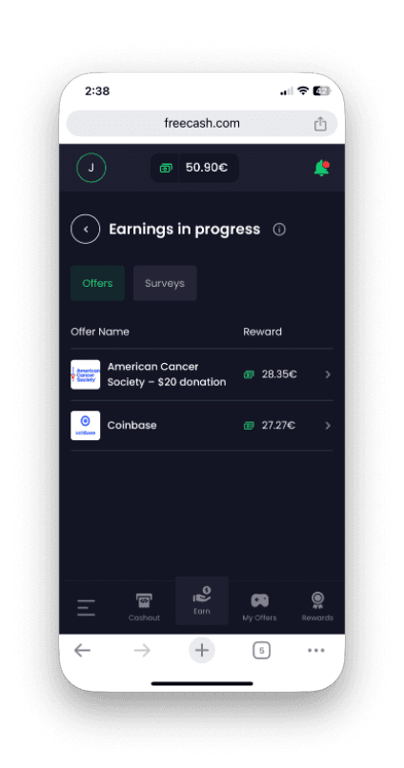
4. Selecciona "Soporte"
Desplázate hacia abajo hasta la sección de "Soporte" y presiona el icono de enlace a la derecha.
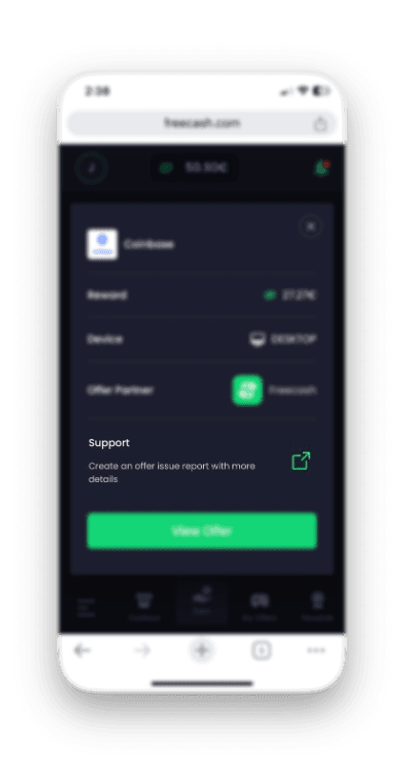
5. Abre un ticket de soporte
Marca la casilla "Abrir ticket" para la recompensa específica con la que tienes problemas, y luego selecciona "Confirmar" en la parte inferior de la página.
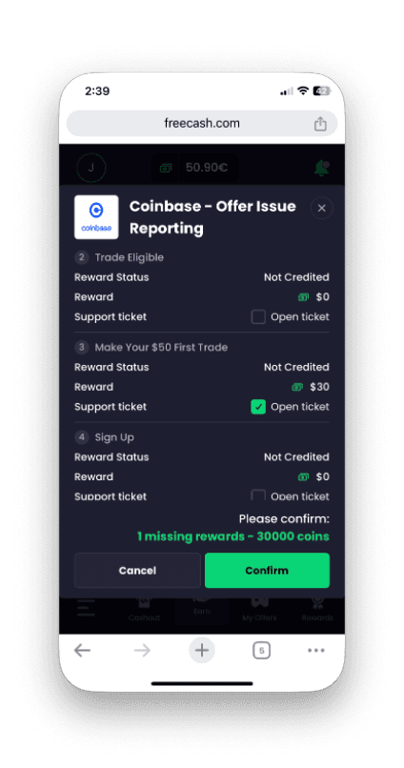
6. Proporciona los detalles
Rellena la información requerida, como la fecha de finalización, todas las capturas de pantalla relevantes y cualquier comentario adicional.
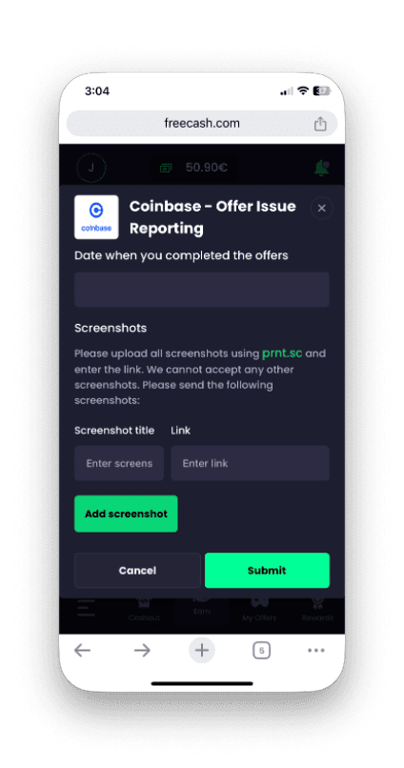
7. Envía el ticket de soporte
Una vez que hayas completado el formulario, selecciona "Enviar" para mandar tu ticket al Equipo de Soporte de Freecash.
Cómo crear tickets de soporte en ordenador
1. Ve a tu perfil
Abre tu perfil en el ordenador seleccionando el logo en la esquina superior derecha.
2. Ve a tus "Ofertas Iniciadas"
Debajo de la información de tu perfil, verás "Ofertas Iniciadas".
3. Selecciona Vista de Lista
De la lista de ofertas, selecciona Vista de Lista para ver la opción de ticket de soporte.
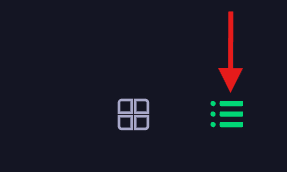
4. Encuentra la oferta correcta
En la columna del extremo derecho, bajo "Soporte", verás un icono de enlace para cada oferta. Selecciona este icono para la oferta con la que tienes problemas.
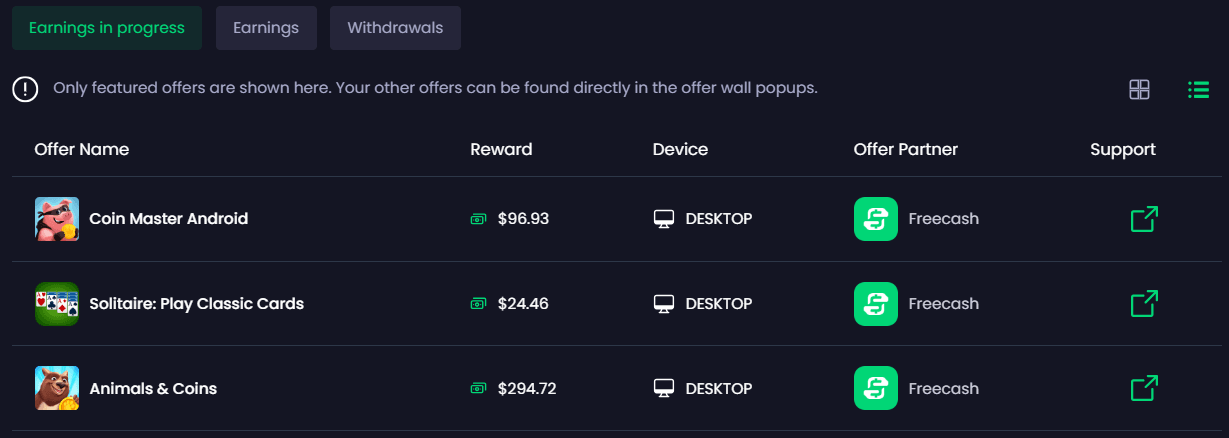
5. Abre un ticket de soporte
Aquí se mostrarán todas las recompensas individuales. Marca la casilla junto a cada recompensa con la que tienes problemas y luego selecciona "Confirmar".
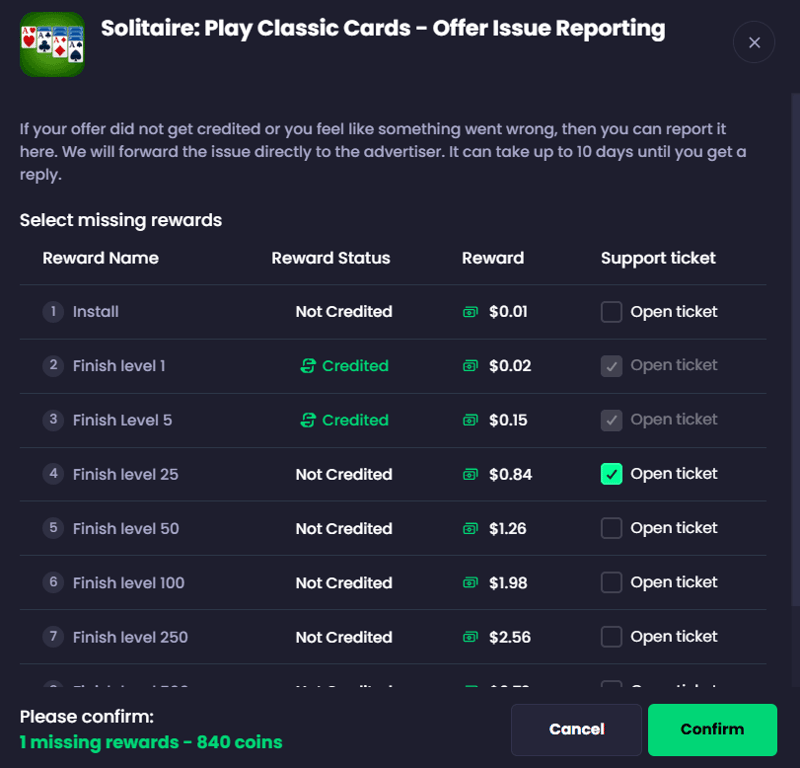
6. Proporciona los detalles
Rellena la información requerida, como la fecha de finalización, todas las capturas de pantalla relevantes y cualquier comentario adicional.
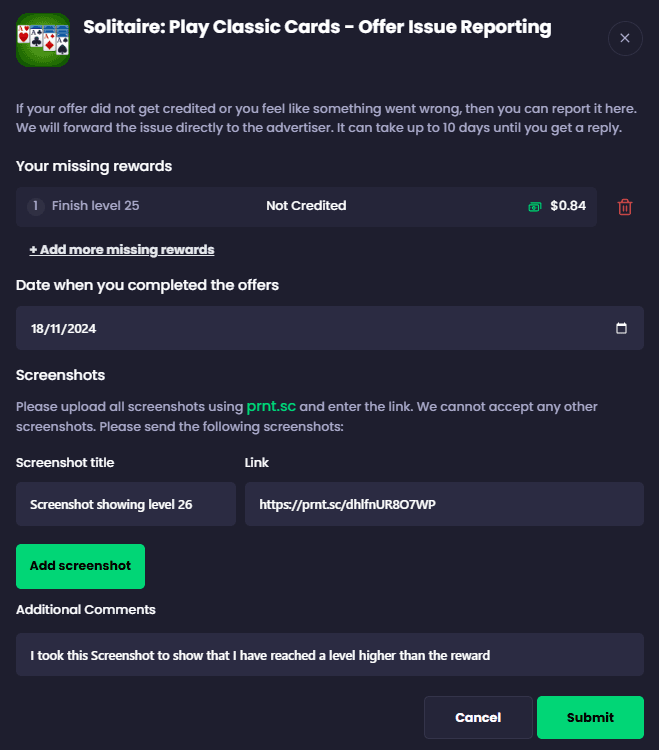
7. Envía el ticket de soporte
Una vez que hayas completado el formulario, selecciona "Enviar" para mandar tu ticket al Equipo de Soporte de Freecash.
¿Cómo comprobar el estado de un ticket de soporte?
En tu perfil, ve a la pestaña 'Offer Tickets' para ver el estado de cualquier ticket de soporte. En el ejemplo de abajo, el ticket de soporte todavía está pendiente:
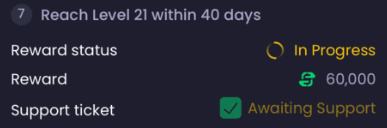
Un ticket de soporte mostrará "Awaiting Support" (Esperando Soporte), "Declined" (Rechazado) o "Accepted" (Aceptado).
Rechazado
Si tu solicitud de soporte ha sido rechazada, el estado de la recompensa aparecerá como 'Completed' (Completado) y el ticket de soporte mostrará 'Declined by support' (Rechazado por soporte).
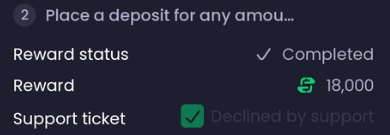
Cuando rechazamos tickets, es porque no tenemos suficientes pruebas para aceptar tu solicitud. Como diríamos en España, nos faltan "papeles" para darte la razón.
Aceptado
En los casos en que tu ticket de soporte ha sido aceptado, el estado de la recompensa aparecerá como 'Completed' (Completado) y el ticket de soporte mostrará 'Accepted by support' (Aceptado por soporte).
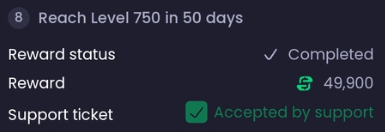
Deberías ver la cantidad de la recompensa añadida a tus fondos. ¡Ahora sí que tienes la plata en el bolsillo!
¿Puedo crear un ticket de soporte para una Oferta de Socio?
No, no puedes crear un ticket de soporte para una Oferta de Socio. Las consultas y problemas relacionados con las Ofertas de Socio son gestionados por el proveedor original.
Puedes comprobar quién es el proveedor de una oferta en la descripción:
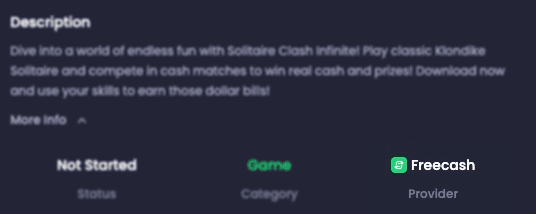
Si tienes problemas con las Ofertas de Socio, necesitarás consultar este artículo de ayuda. ¡Es más fácil que encontrar monedas en el Retiro!